Reklaam
Windows 8.1 on siin ja toob palju uusi ja täiustatud funktsioone. Värskendus on praegustele Windows 8 kasutajatele tasuta, see on saadaval Windowsi poest ja kui see pole kiire, siis on installiprotsess vähemalt lihtne. Kui soovite käivitada töölauale, kasutada täiustatud SkyDrive'i integreerimist või käivitada uue dünaamilise Snap-funktsiooni abil mitu rakendust üksteise kõrval, peaksite kaaluma täiendamist.
Juhuks, kui teile ei meeldi Windows 8.1 või teil pole probleeme, pidage meeles, et pärast Windows 8.1 versiooniuuenduse uuendamist on Windows 8-le tagasi ainus viis taastada varem tehtud süsteemipilt. Kahjuks saab Windows 8 süsteemipilti taastada ainult Windows 8-le, see tähendab, et vajate Windows 8 installikandjat. Ärge kartke, siin kirjeldame kogu Windows 8.1 täiendamise ja alandamise protsessi.
Miks peaksite üle minema versioonile Windows 8.1?
tasuta Windows 8.1 versiooniuuendus tutvustab uusi funktsioone ja kauaoodatud parandusi.
Microsoft on teinud mitu muudatused kasutajaliideses (UI)
. Lisaks uute rakenduste installimisel ei ole avakuval enam plaatide segadused, vaid saate ka jagada oma töölaua taustapilti koos avaekraaniga, mis muudab ülemineku ühelt vaatelt teisele loomulik. Kui olete multitegija, siis meeldib teile see, et saate nüüd lukustada rohkem kui kaks rakendust, et neid üksteise kõrval kuvada ja dünaamiliselt muuta, kui palju ekraani igaüks neist võtab.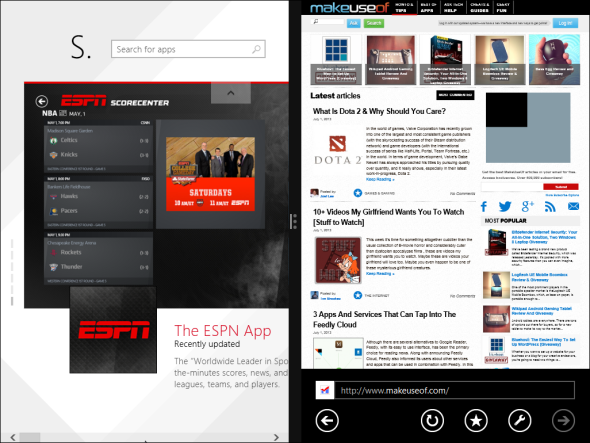
Kõige olulisem uudsus on SkyDrive'i sügav integreerimine, pakkudes looduslikku ja tasuta pilvesalvestust, millele on juurdepääs kogu opsüsteemis ja failide sünkroonimiseks seadmetes.
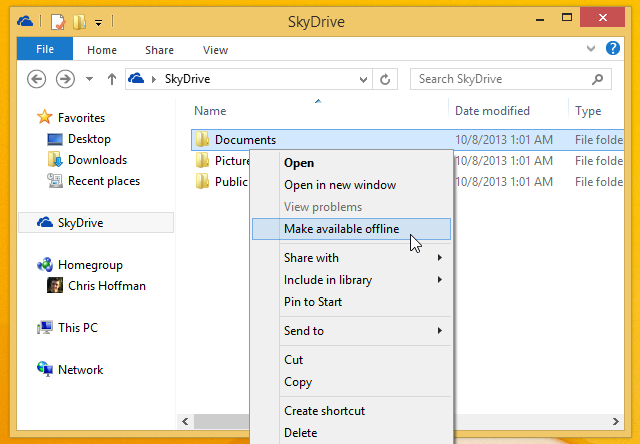
Paljude kasutajate rahulolematuseks otsustas Microsoft tõmmata Windows 8.1 sisse SkyDrive funktsiooni „Too”, kuid saate asendage tõmbamine kolmanda osapoole rakendustega 4 kaugtöölauarakendust failide allalaadimiseks opsüsteemis Windows ja hiljemMicrosoft eemaldas hiljuti SkyDrive'i funktsiooni "Too". Näitame teile, kuidas pääsete failidele kaugjuurdepääsu kaudu erinevates seadmetes, sealhulgas Mac, Linux, iOS ja Android. Loe rohkem , näiteks koos TeamViewer.
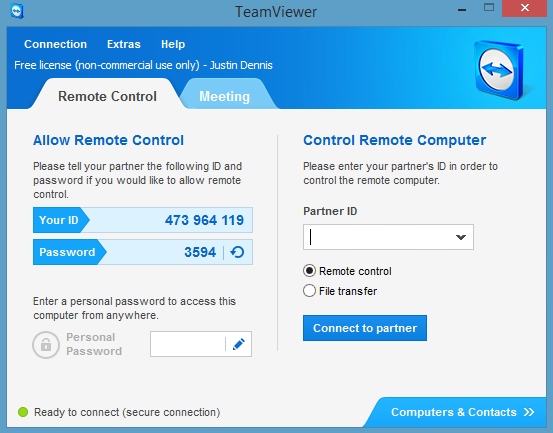
Windows 8.1 abil saate lõpuks hakkama alglaadimine töölauale. Paljud kasutajad olid ka ette näinud nupu Start naasmine, kuid pidid tohutult pettuma, kui avastasid, et see on vaid otsetee avaekraanile. Kui olete üks neist, siis vaadake mida saate teha menüü Win + X & Editor abil 8 viisi Windows 8 paremaks muutmiseks menüüredaktoriga Win + XWindows 8 sisaldab peaaegu peidetud funktsiooni, millest peate teadma! Vajutage Windowsi klahvi + X või paremklõpsake ekraani vasakus alanurgas, et avada menüü, mida saate nüüd kohandada. Loe rohkem selle asemel.
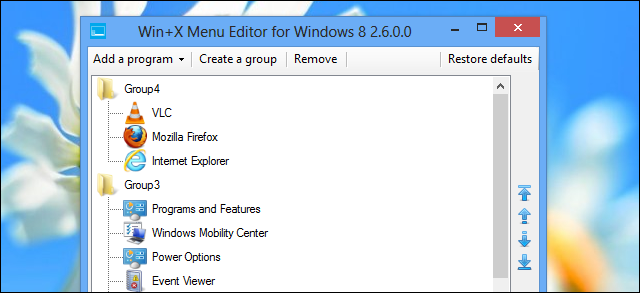
Kokkuvõtteks peaksite versioonile Windows 8.1 üle minema, kui soovite kasutada järgmisi põhifunktsioone:
alglaadimine töölauale
loomulik SkyDrive'i integratsioon
dünaamiline Snap-multitegumtöötlus mitme rakenduse kõrvuti käitamiseks ja nende suuruse muutmiseks
Ja teid võib huvitada veel uusi või täiustatud funktsioone:
täiustatud e-posti rakendus, sealhulgas lohistamise tugi ja tööriistariba sõnumite sortimiseks
rakenduste, sätete ja failide universaalne otsing
uued moodsa stiili rakendused, nagu lugemisloend või söök ja jook
kaasaegse Internet Explorer 11 täiustatud versioon
Juhendid; ilmselt pole Windows 8.1 ikka veel intuitiivne, vähemalt on sellest nüüd abi.
Lugege seda enne Windows 8.1 versiooniuuendusele üleminekut
Kui soovite innukalt ära kasutada Windows 8.1 uusi funktsioone, siis hoidke hetkeks peal. Uuendust ei saa tagasi keerata ja Windows 8 juurde naasta, kui see teile ei meeldi! Ainus viis, kuidas Windows 8.1 versioonilt Windows 8 madalamale versioonile viia, on see, kui koostasite süsteemipildi enne täiendamist.
Mida tuleks enne täiendamist ette valmistada
Joosta a Windowsi uuendus Windows Update: kõik, mida peate teadmaKas Windows Update on teie arvutis lubatud? Windows Update kaitseb teid turvaaukude eest, hoides Windowsi, Internet Explorerit ja Microsoft Office'i värskeimate turvapaikade ja veaparandustega ajakohasena. Loe rohkem ja installige enne täiendamist kõik olulised värskendused. Te ei näe Windows 8.1-faili enne, kui kõik võtmevärskendused on installitud. Järgmisena veenduge, et teie süsteemiseadmel oleks piisavalt salvestusruumi; versiooniuuendusfail on vahemikus 2–4 GB. Pärast puhastamist looge failidest varukoopia. Veelgi parem, kui soovite, et saaksite oma süsteemi alandada või taastada, kui täiendamise ajal midagi valesti läheb, looge süsteemipilt.
Sa saad Windows 8 taastamine, värskendamine või lähtestamine Windows 8 installimise taastamine, värskendamine või lähtestamineLisaks tavapärasele süsteemitaaste funktsioonile on Windows 8 funktsioonid arvuti värskendamiseks ja "lähtestamiseks". Mõelge nendele viisidele, kuidas Windowsi kiiresti uuesti installida - kas hoida oma isiklikke faile või kustutada ... Loe rohkem , kuid võimalus oma andmetest varukoopia või süsteemi tervikpildi loomiseks on varjatud. Windows 8 korral avage riba Charms ja tehke a Otsing aastal taastumiseks Seadistused. Otsitav suvand on Windows 7 File Recovery.
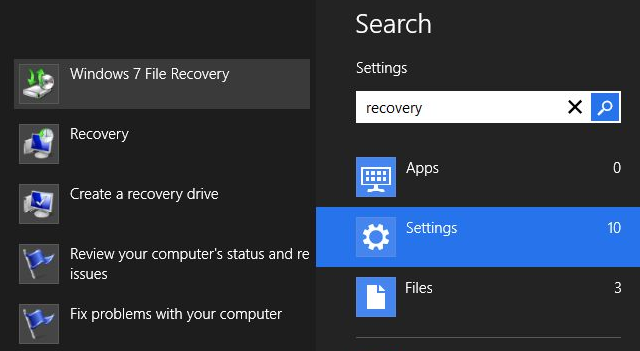
See funktsioon lisati, et saaksite Windows 7-s tehtud varukoopiaid taastada. Windows 7 failitaaste võib tunduda tuttav. Tõepoolest, see näeb välja sama nagu Windows 7 varundamine ja taastamine Windows 7 varundamise ja taastamise funktsiooni seadistamine ja kasutamineVaevalt see pole saladus, kui ütlen teile, et varem või hiljem vajate oma isiklikest andmetest varukoopiaid. Kas teil on see kohe olemas? Mis takistab enamikul inimestel regulaarsete varukoopiate ettevalmistamist ... Loe rohkem tunnusjoon. See mitte ainult ei näe välja sama moodi, vaid töötab ka samamoodi, st on säilitanud võimaluse varukoopiate ja süsteemipiltide loomiseks. Nii et minge edasi ja looge see Windows 8 süsteemipilt, mis on teie ainus võimalus pärast Windows 8.1 versiooniuuenduse taastamist isikliku Windows 8 seadistuse abil.

Kuna Windows 8.1 ei luba teil Windows 8 süsteemipilti taastada, peate enne süsteemipildi taastamist Windows 8 uuesti installima.
Kui teil pole Windows 8 installikandjat, peaksite need nüüd looma. See on asi, mille Microsoft on tegelikult üsna lihtsaks teinud. Laske oma tootenumber valmis, minge sellele juurde Windowsi versiooniuuendus klõpsake nuppu Installige Windows 8 nuppu, käivitage .exe-fail ja valige pärast tootenumbri sisestamist Installige meedia loomisega. Vaadake kogu protsessi ekraanipiltidega Supersite for Windowsis.
Lõpuks peate Windows 8.1 versiooniuuenduse saamiseks kasutama nuppu a Microsofti konto Windowsi sisselogimiseks Kuidas Microsoft uues Windows 8 kasutajakontosid ümber tegiMis saab Windows 8 kasutajakontodest? See pole keeruline - Microsoft soovib, et kõik kasutaksid oma töölaua opsüsteemi sisselogimiseks veebikontot. Muidugi, nad pakuvad võrguühenduseta ekvivalenti, kuid nad pakuvad ... Loe rohkem , mitte kohalik kasutajakonto. Chris on selgitanud kuidas Microsofti kontot seadistada Kas uuendate oma arvutit Windows 8.1 jaoks? Valmistage see kõigepealt ette!Windows 8.1 teeb Windows 8-s olulisi muudatusi ja see on väärt uuendus mis tahes seadmes. Uuendamise viis sõltub sellest, millist Windowsi versiooni uuendate. Selles artiklis on kõik üksikasjad. Loe rohkem oma artiklis, kuidas Windows 8 uuendust ette valmistada.
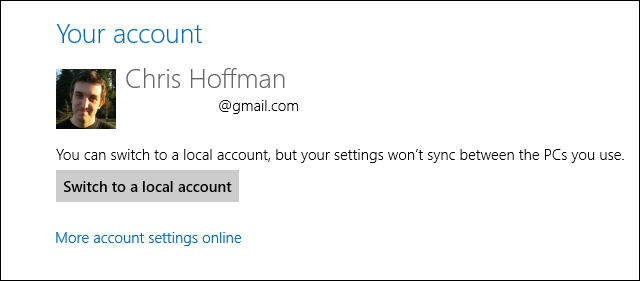
Uuendage versioonile Windows 8.1
See on kogu selle ettevõtmise lihtsaim osa, ehkki mitte tingimata kiireim; see võib võtta rohkem kui 3 tundi, nii et ärge kavandage selle arvutiga mõnda aega midagi ette võtta.
Kui vähegi aega saate säästa, liikuge versiooniuuendusega Windows 8 seadme Windows Store juurde.

Kui te ei näe seda ülalolevat tohutut lillat Windowsi värskenduspaani, siis on teil tõenäoliselt vaja installida mõned olulised värskendused. Lihtsalt minge Windows Update'i (avage Charms riba, otsige Seadistused jaoks värskendusja käivitage Windowsi uuendus), kontrollige värskendusi, sundige värskendatud värskendusi kohe alla laadima ja installima, seejärel tulge tagasi ja proovige uuesti.
Kui näete lillat paani, klõpsake sellel, laadige alla Windows 8.1 värskendus ...
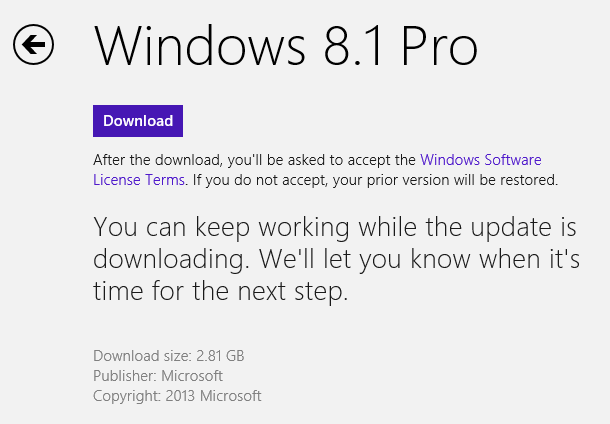
... ja käivitage installiprotsess.
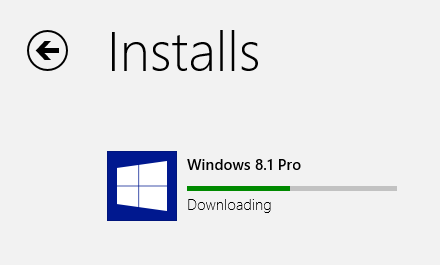
Teie arvuti taaskäivitub mitu korda automaatselt.
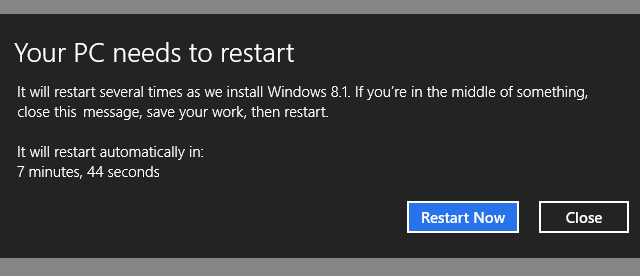
Installimisprotsessi osana peate aktsepteerima uusi litsentsitingimusi, valima ekspress- või kohandatud sätted, logima sisse oma Microsofti kontot, kontrollige oma kontot registreeritud e-posti aadressile saadetud turvakoodiga ja OK SkyDrive seadistamine.
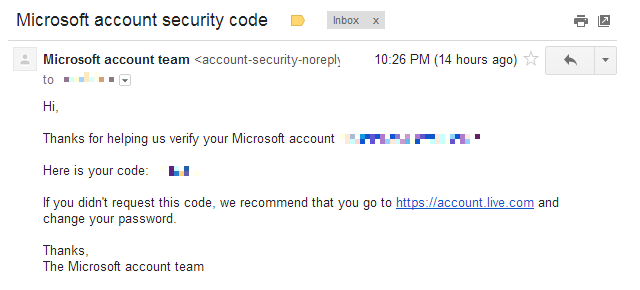
Kui installimine on lõpule viidud, maandute täiustatud Windows 8.1 avaekraanile. Kui uuendasite Windows 8 versioonilt üle, jäävad teie failid ja varem installitud rakendused endiselt alles. Kui olete versiooniuuenduse teinud versioonist Windows 8.1 Eelvaade, peate siiski oma töölauaprogrammid ja -rakendused uuesti installima, kuigi moodsate rakenduste allalaadimislingid ootavad teid avakuval. Nautige värskendatud keskkonna uurimist.
Minge üle Windows 8 versioonile
Kas olete Windows 8.1 pettunud? Kas teile ei meeldi, kuidas see töötab võrreldes Windows 8-ga või kas täiendamise ajal läks midagi valesti? See on aeg kasutada oma varem loodud süsteemipilti Windows 8-le madalamaks muutmiseks.
Nagu varem mainitud, ei saa te oma Windows 8 süsteemipilti Windows 8.1 kasutada, kuna sisuliselt on see erinev opsüsteem. Nii et see pole üldse alandamine, vaid väga ajamahukas julma jõu süsteemi taastamine. Ja siin on, kuidas sa seda teed ...
Esiteks peate asendama Windows 8.1 uue Windows 8 installeerimisega, kasutades oma algset või enne versiooniuuenduse installimist installitud meediumit. Kui olete Windows 8-s tagasi, kasutage nuppu a Windows 8 taasteketas Kuidas luua Windows 8 taasteketast?Aeg pärast Windowsi uuesti installimist on juba möödas. Kõik, mida peate Windows 8 parandamiseks, on taasteketas, kas CD / DVD-l, USB-l või välisel kõvakettadraivil. Loe rohkem või taaskäivitage taastamisvalikud menüüst Toide. Hoidke vasakule all [SHIFT] klahvi ja valige Taaskäivita. Hetk hiljem peaksite leidma end taastumiskeskkonnast.
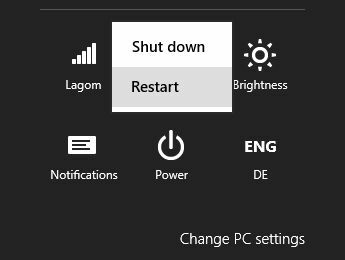
Minge taastumiskeskkonnas aadressile Tõrkeotsing, Täpsemad valikud, ja lõpuks Süsteemi pildi taastamine. Peate valima soovitud opsüsteemi; valige Windows 8. Veenduge, et süsteemitaaste pilti sisaldav draiv oleks ühendatud, valige pilt, mida soovite taastada, jätkake Järgmine klõpsake aknas Lõpetama ja kinnitage, et soovite jätkata.

Windows peaks nüüd teie arvutit uuesti pildistama ja kui kõik läheb hästi, siis saate veidi vähem kui päeva pärast uuesti oma vanasse Windows 8 seadistusse. Noh, keegi ei väitnud, et see on kiire või lihtne, kuid mõne tüütu hävitavaga on see vähemalt võimalik.
Lõppsihtkoht: Windows 8.1
Pole kahtlust, et Windows 8.1 on täiustus. See on eelkäijast stiilsem ja kasutajasõbralikum. Kogu selle loo kurb osa on see, et tavakasutajal on peaaegu võimatu seda "madalamaks muuta".
Ehkki Microsoft üritab kõvasti lihtsustada ja sujuvamat kasutajakogemust luua, on nende detailides endiselt puudusi. Kasutajad on teatud funktsioonidega juba harjunud ja loodavad endiselt, et Windows on mõnevõrra kohandatav ja kontrollitav. See põrkub kokku lihtsuse ja paindlikkusega, mis paneb sel juhul valmistuma “alandamiseks” - mis tegelikult pole mitte alandamine, vaid süsteemi täielik taastamine - nii tüütu protsess.
Milline on teie otsus? Kas tasub uuendada Windows 8.1 versioonile? Kui otsustasite tagasi pöörduda, mis oli teie peamine põhjus?
Tina on tarbijate tehnoloogiast kirjutanud juba üle kümne aasta. Tal on loodusteaduste doktorikraad, diplom Saksamaalt ja MSc Rootsist. Tema analüütiline taust on aidanud tal silma paista MakeUseOfi tehnoloogiaajakirjanikuna, kus ta nüüd juhib märksõnade uurimist ja toiminguid.


